Как использовать Zoom в Instagram Stories
Опубликовано: 2017-07-03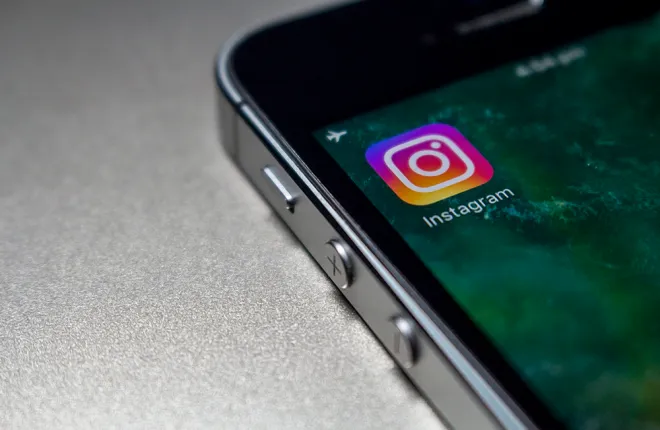
За последние полвека или около того Facebook продолжил и даже ускорил свою и без того впечатляющую деятельность, добавляя новых пользователей и функции в свою флагманскую социальную сеть, а также приобретая и покупая различные социальные сети и инструменты, которые, возможно, не конкурируют напрямую с Facebook. с точки зрения функций, безусловно, угрожал доминированию Facebook на социальном рынке. Крупнейшие приобретения Facebook — Instagram, WhatsApp и OculusVR — имели какое-то отношение к социальным функциям (даже виртуальная реальность со временем превратилась в социальный инструмент), но покупка Instagram действительно потрясла рынок. Facebook в основном позволил сервису обмена фотографиями расти и функционировать самостоятельно с момента покупки приложения в 2012 году. В 2016 году Instagram представил «Истории», почти прямую копию одноименного функционала Snapchat. Истории — это серия фотографий, срок действия которых истекает через 24 часа после публикации, и добавление этой функции в Instagram — наряду с почти любой другой платформой Facebook, включая WhatsApp, Messenger и сам Facebook — вызвало здоровую дозу скептицизма со стороны техническое сообщество.
Но должно ли? Хотя эта функция напрямую конкурирует со Snapchat — возможно, сейчас это самая большая угроза для Instagram и Facebook — она также имеет смысл как функция внутри Instagram, сервиса, который всегда был предназначен для обмена фотографиями в социальной среде. В то же время приложение Snapchat имеет историю ошибок и проблем, причем приложения для iOS и Android отличаются замедлением работы и разрядкой батареи. Приложение Instagram хорошо построено и полностью разработано для обеих платформ (и даже имеет приложение для Windows 10 Mobile), предоставляя пользователям стабильность, которой так не хватает Snapchat. В контексте, взять отличную функцию из Snapchat и поместить ее в собственное приложение Instagram — это блестящий, хотя и безвкусный бизнес-ход.
Функция «Истории» в Instagram не идеальна, но она хороша сама по себе, и она стоит вашего времени, если вы регулярно публикуете посты, особенно если ваша аудитория в Instagram больше, чем ваша аудитория в Snapchat. К сожалению, Instagram не очень хорошо обучает новых пользователей, как использовать приложение, или старых пользователей, как использовать новые функции. Например, Instagram Stories поддерживает увеличение и уменьшение как фотографий, так и видео, но приложение не совсем ясно, как работает эта функция. Не бойтесь — мы вас прикроем. Давайте посмотрим, как увеличивать и уменьшать масштаб историй в Instagram.
Увеличение и уменьшение масштаба при создании истории
Первым большим обновлением Instagram Stories в прошлом году была поддержка масштабирования при создании истории, и, что никого не удивило, она работает очень похоже на собственную функцию масштабирования Snapchat. С учетом сказанного, новые пользователи любой платформы могут быть сбиты с толку тем, как работает масштабирование, тем более что традиционная методология увеличения масштаба будет затруднена, если удерживать палец на кнопке записи в Instagram. К счастью, есть гораздо более простой способ увеличения во время записи видео — вот как это сделать:
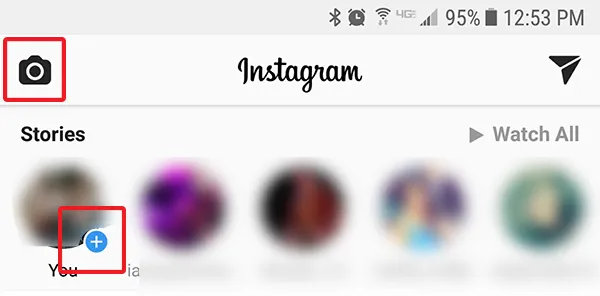
- В приложении Instagram перейдите на главный экран. В верхней части экрана вы увидите раздел «Истории» вместе со всеми текущими историями пользователей, на которых вы подписаны в Instagram. В левой части этого дисплея вы найдете значок с вашим собственным изображением в Instagram, на котором написано «Вы», а также небольшой значок плюса. Коснитесь его, чтобы открыть интерфейс «Истории», который отличается от традиционной камеры Instagram.
- Здесь вы найдете интерфейс камеры, похожий на то, что мы видели в Snapchat, но с небольшими изменениями и модификациями. В нижней части приложения вы увидите (слева направо) ярлык галереи, переключатель вспышки, значок затвора, значок для переключения между камерами и значок фильтров AR. Ниже вы найдете некоторые настройки для самой камеры, в том числе перемотку назад, бумеранг, нормальный режим и «свободные руки», а также функцию прямой трансляции. Вверху вы найдете свои настройки и значки назад.
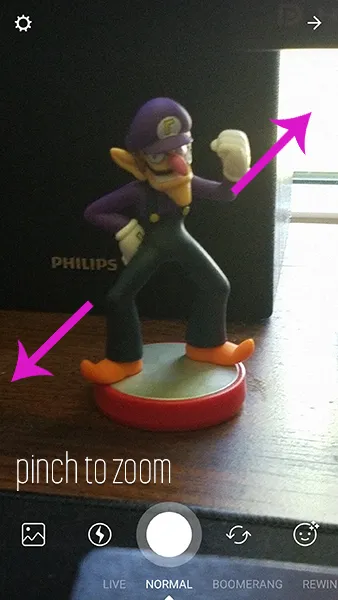

- Чтобы увеличить масштаб для фоторепортажа, просто используйте традиционный метод масштабирования, поддерживаемый большинством приложений для камер. Вы можете увеличивать и уменьшать масштаб по своему желанию, прежде чем сделать снимок, и вы даже можете увеличить масштаб перед началом видеозаписи, чтобы начать с этого кадра.
- Увеличение во время записи видео немного отличается. Начните запись, нажав и удерживая кнопку спуска затвора на интерфейсе камеры. Ваша видеозапись начнется после того, как вы удерживаете кнопку спуска затвора, и маленький круг вокруг кнопки спуска затвора начнет заполняться. Удерживая палец или большой палец на кнопке спуска затвора, проведите пальцем вертикально вверх по дисплею с любой скоростью, которую вы хотите . Ваш снимок будет увеличиваться, когда вы двигаете пальцем.
- Вы можете увеличивать или уменьшать масштаб с любой скоростью, просто увеличивая или уменьшая скорость перемещения пальца. Чем выше ваш палец на экране, тем больше вы будете увеличивать свой снимок, хотя помните, что цифровой зум снижает разрешение вашего видео и может сделать его более шатким и нестабильным в вашей руке. Следите за тем, чтобы палец не касался кнопки спуска затвора, иначе запись автоматически прекратится.
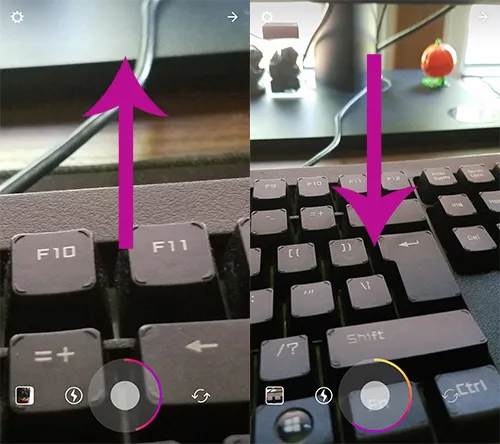
Сделав снимок или запись, вы можете убрать палец с кнопки спуска затвора. Это завершит вашу запись и начнет повторять вашу историю в цикле. Вы можете отредактировать или просмотреть свою историю и, как только вы будете удовлетворены, опубликовать ее в своей учетной записи, где она будет доступна вашим подписчикам в течение 24 часов, прежде чем исчезнет.
Примечание о приближении чужих историй
В прошлом году Instagram добавил масштабирование традиционных фотографий и видео с поддержкой всего, что появляется в вашей ленте. К сожалению, поддержка масштабирования фотографий в Instagram Stories — по крайней мере, на нашем тестовом устройстве под управлением Android — похоже, еще не совсем расширена. Попытка масштабировать фотографию либо ничего не даст, либо случайно заставит ваш телефон перейти к следующей истории по порядку. Учитывая, как долго — шесть лет! — Instagram привносит масштабирование в свою традиционную ленту фотографий, неудивительно, что эта функция не перешла в «Истории», хотя, как только это произойдет, мы обновим этот пост с инструкциями.
***
Истории, несомненно, являются копией собственной функции Snapchat, и все, от функциональности до внешнего вида видоискателя, записи и увеличения видео, почти идентично собственному продукту Snap Inc. Впрочем, это не так уж и плохо — конкуренция полезна для рынка социальных сетей, а поскольку Instagram и Snapchat конкурируют друг с другом по возможностям и идеям, а также по стабильности приложений и качеству изображения, мы должны получить лучшие приложения от обеих компаний по сравнению с другими. время. Это выигрыш для всех, независимо от того, какое приложение вы используете.
Функция масштабирования Snapchat была блестящей, поэтому неудивительно, что Instagram использовал аналогичную методологию. Есть что-то очень приятное в прокрутке и увеличении видео одним пальцем, и это невероятно легко использовать и запоминать. Мы надеемся, что Instagram добавит возможность увеличивать чужие истории в будущих обновлениях, но пока мы просто довольны тем инструментом, который у нас есть.
